Mit einer Spiegelreflexkamera kann man sehr viel intensiv fotografieren. Allerdings sind diese Kameras nicht wirklich handlich und man kann keine Spiegelreflexkamera einfach mal so in die Tasche schieben. Damit Sie jedoch Ihre Fotos immer bei sich haben können, zeigen wir Ihnen, wie Sie Ihre Bilder von einer Kamera auf das iPad oder iPhone übertragen können.
Fotos von Spiegelreflexkamera auf iPhone übertragen
Es gibt schon mehrere Wege, wie man die Bilder von einer Spiegelreflexkamera auf das iPhone überträgt. Die meisten Varianten sind aber umständlich. Sie brauchen mehrere Handlungen auszuführen, mehrere Programme und viel Zeit, um digitale Fotos endlich auf das iPhone zu importieren.
Man kann die Bilder von Digitalkamera auf iPhone auch mithilfe von Kamera-Adapter, Kartenlesegeräte oder WLAN SD-Karten übertragen. Das ist effizient, aber teuer.
Bilder von Kamera auf das iPhone mit CopyTrans Photo übertragen
CopyTrans Photo ist ein einfaches und benutzerfreundliches Programm. Es lässt nicht nur Aufnahmen vom Spiegelreflexkamera übertragen, sondern hat mehrere Funktionen:
- Alben erstellen und löschen
- Fotos nach Namen und Datum sortieren
- Bilder von iPhone auf ein anderes iPhone übertragen
- Fotos vom PC auf das iPhone übertragen
- Fotos vom iPhone auf den PC übertragen

Bilder von Kamera auf den PC übertragen
Da die populärsten Spiegelreflexkameras Nikon und Cannon sind, haben wir im gezeigten Beispiel die Bilder von einer Nikon D5100 auf ein iPhone 5S übertragen.
-
Schließen Sie die Spiegelreflexkamera an PC an.
-
Gehen Sie am PC zu „Dieser PC“ und öffnen Sie per Doppelklick das Gerät.
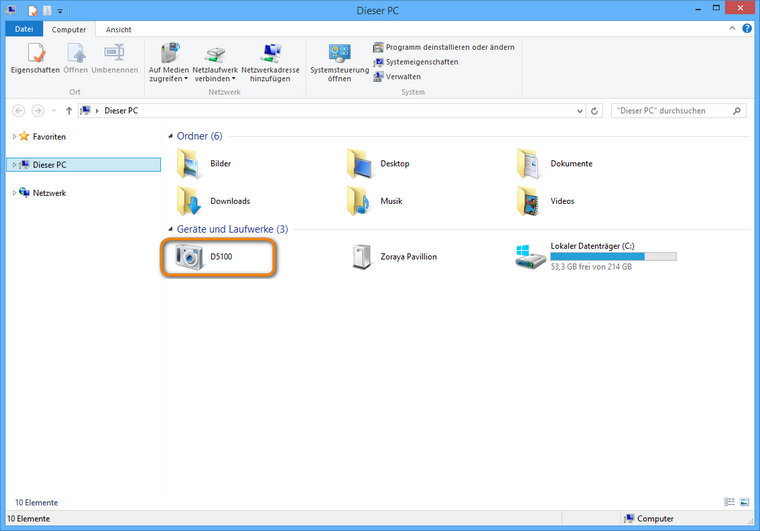
-
Öffnen Sie den Speicher Ihrer Spiegelreflexkamera. Hier finden Sie alle vorhandenen Fotos.
Bilder von digitalen Kamera auf iPhone übertragen
-
Jetzt laden Sie CopyTrans Photo von folgender Seite herunter: Jetzt CopyTrans Photo downloaden!
-
Installieren Sie das Programm. Sollten Sie Hilfe bei der Installation brauchen, folgen Sie einfach diesen Schritten: Installation von CopyTrans Photo
-
Verbinden Sie das iPhone oder iPad mit dem PC und öffnen Sie CopyTrans Photo.
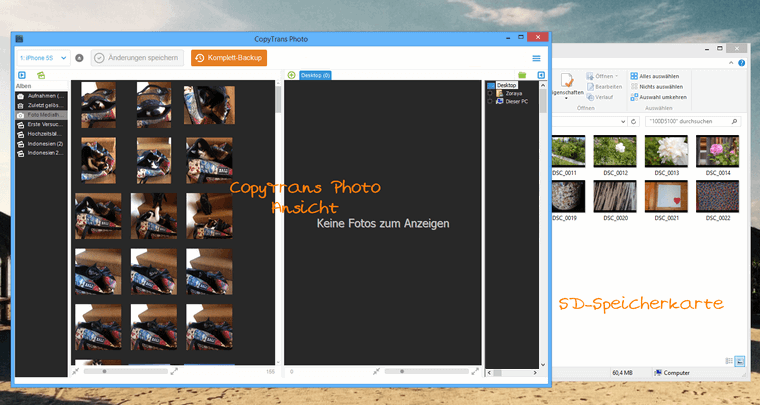
-
Warten Sie einen Moment bis Ihre Bilder am iOS Gerät im Programm vollständig angezeigt werden. Klicken Sie im Anschluss auf das kleine grüne Icon, um ein neues Album am iOS Gerät zu erstellen.
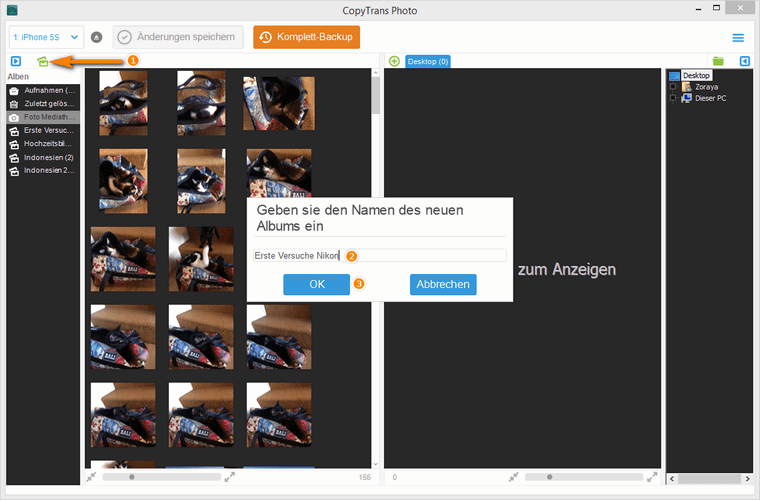
-
Haben Sie einen Ordner erstellt, markieren Sie alle Bilder auf der SD-Speicherkarte. Jetzt können Sie die Nikon-Bilder per Drag und Drop auf das iPhone oder iPad importieren.
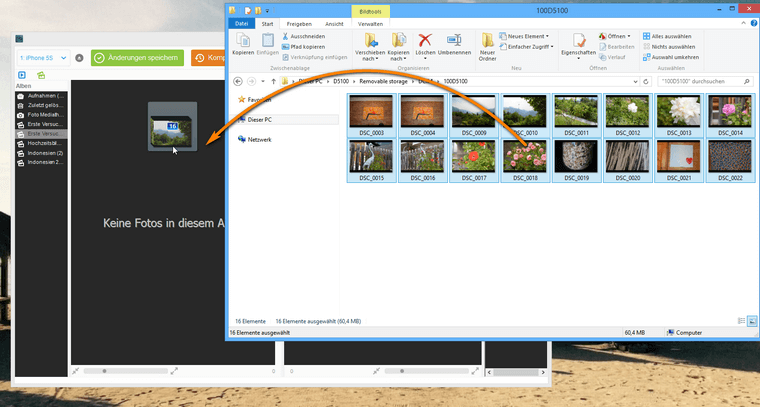 >
> -
Warten Sie einen Moment, bis die Bilder vollständig übertragen worden sind. Bevor Sie das Programm verlassen, klicken Sie bitte auf “Änderungen speichern”. Jetzt wurden die Fotos von Digitalkamera auf dem iPhone gespeichert.
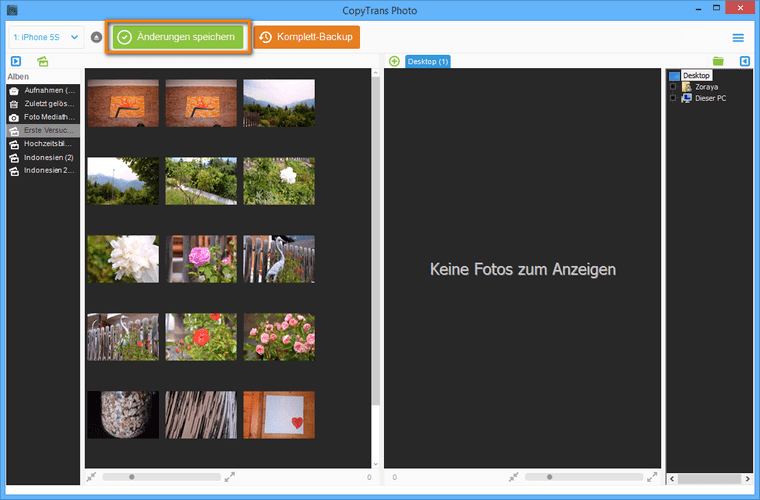
Hinweis: Da die Bilder sehr groß sind, kann die Übertragung zum iOS Gerät eine Weile dauern. Bitte entfernen Sie daher das Gerät vom PC nicht, bis alle Aufnahmen vollständig zum iPhone, iPad oder iPod Touch kopiert werden.
Das war’s auch schon. So einfach geht es mit Übertragen der Bilder von der Spiegelreflexkamera auf iPhone. Jetzt können Sie Ihre Fotos von Digitalkamera immer auf dem iPhone mit sich haben. 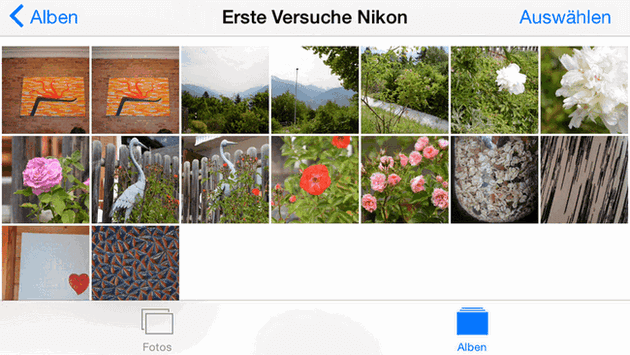
Hinweis: CopyTrans Photo unterstützt .bmp, .gif, .jpeg, .jpg, .tga, .png, .pcx – Formate.
Mit CopyTrans Photo haben Sie die Möglichkeit, Ihre Bilder am iOS Gerät ohne iTunes zu verwalten. Welche praktischen Funktionen CopyTrans Photo bietet finden Sie unter folgendem Link: Weitere praktische CopyTrans Photo Anleitungen
YouTube Video Guide
Weitere hilfreiche CopyTrans Photo Anleitungen: